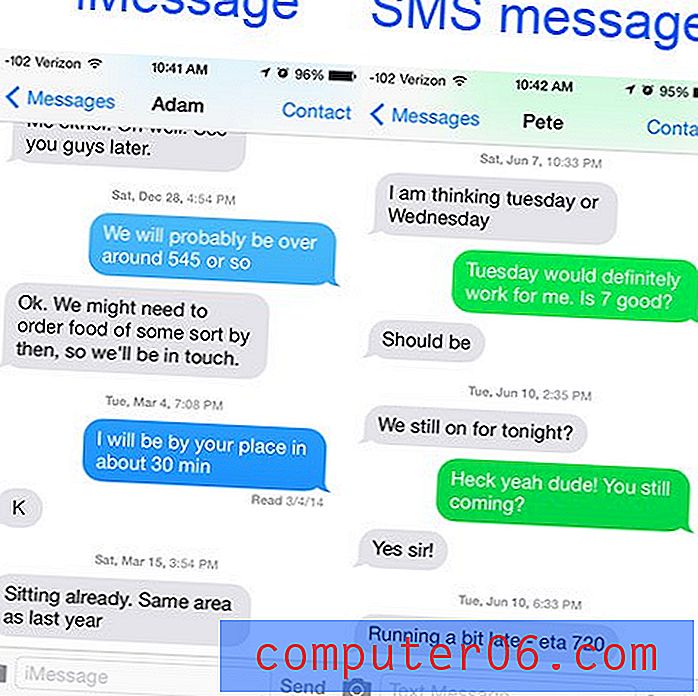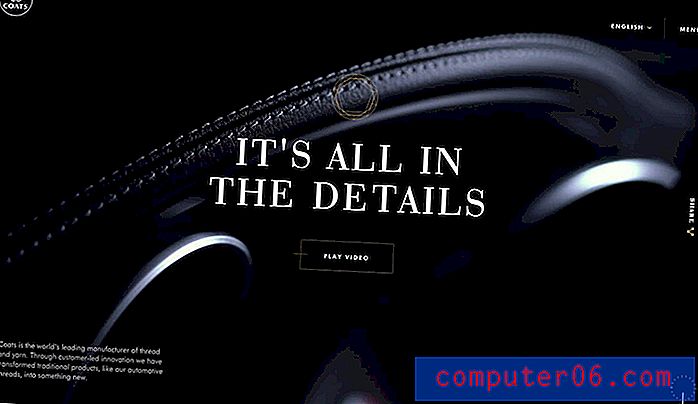Como enviar por email uma apresentação feita no Powerpoint 2010
Os produtos do Microsoft Office 2010 se integram muito bem. Esteja você copiando e colando entre aplicativos ou usando um recurso em um programa para melhorar um documento que existe em outro, há muitos recursos que podem ser usados em combinação um com o outro. Um desses recursos é a capacidade de enviar um documento como anexo do Powerpoint 2010 sem a necessidade de abrir o Outlook, criar uma nova mensagem e localizar a apresentação do Powerpoint para incluí-lo como anexo à mensagem. Você pode seguir as instruções deste artigo para aprender como enviar por e-mail uma apresentação feita no Powerpoint 2010 o mais rápido possível.
Enviar uma apresentação do Powerpoint 2010 através do Outlook 2010
Este artigo pressupõe que você tenha o Powerpoint e o Outlook 2010 instalados no seu computador e que configurou o Outlook 2010 com a sua conta de email desejada. Se você também não possui o Outlook, basta incluir a apresentação salva do Powerpoint como um anexo em qualquer programa de email usado.
Etapa 1: comece abrindo sua apresentação do Powerpoint 2010 no Powerpoint.
Etapa 2: verifique cada slide para garantir que a apresentação esteja concluída e pronta para ser visualizada pelos seus destinatários. Após o envio da apresentação, você não poderá fazer alterações nas cópias que seus destinatários agora possuem em seus computadores.
Etapa 3: Clique na guia Arquivo no canto superior esquerdo da janela e clique na opção Salvar e Enviar na parte inferior da coluna à esquerda.

Etapa 4: Clique na opção Enviar usando email na parte superior da segunda coluna.
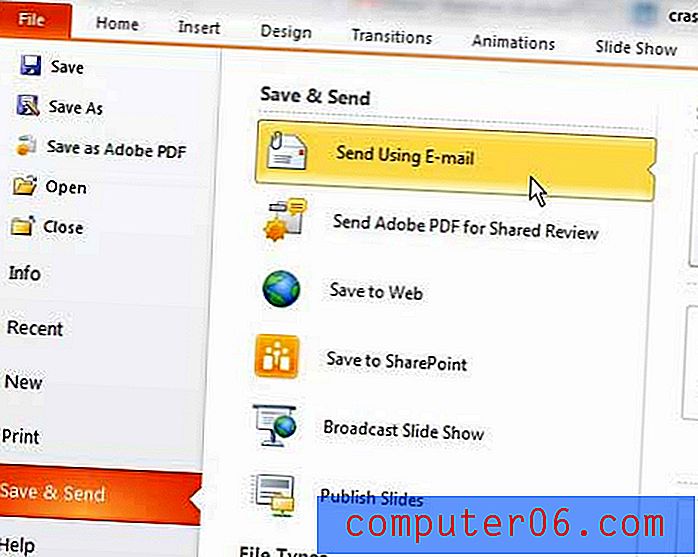
Etapa 5: clique no botão Enviar como anexo na parte superior da terceira coluna. Existem algumas opções adicionais nesta coluna que você pode usar, como Enviar como PDF, mas que converterá sua apresentação do Powerpoint em PDF, que nem todos têm os recursos de edição.
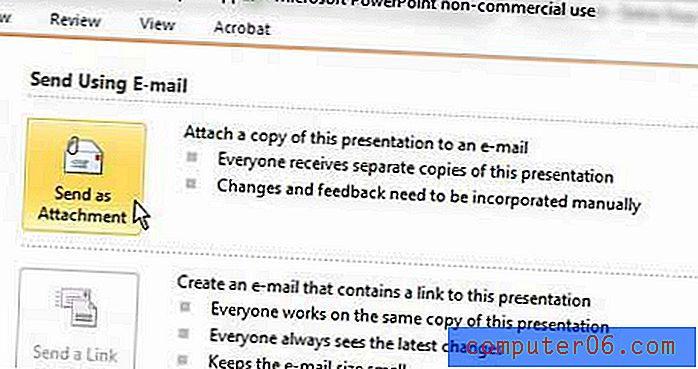
Etapa 6: digite os endereços dos destinatários pretendidos nos campos Para, CC e CCO, digite uma mensagem no campo do corpo na parte inferior da janela e clique no botão Enviar .
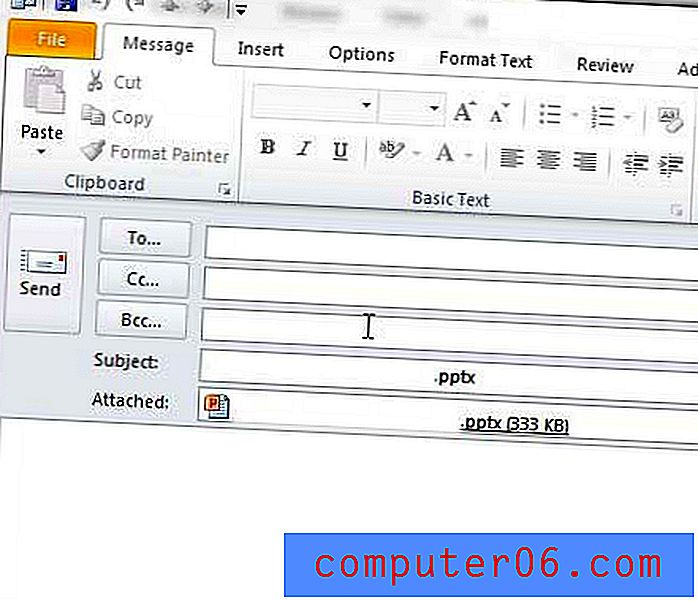
O Powerpoint e o Outlook preencherão automaticamente o campo Assunto da mensagem com o nome da apresentação do Powerpoint, mas você pode mudar isso se quiser usar uma linha de assunto diferente.